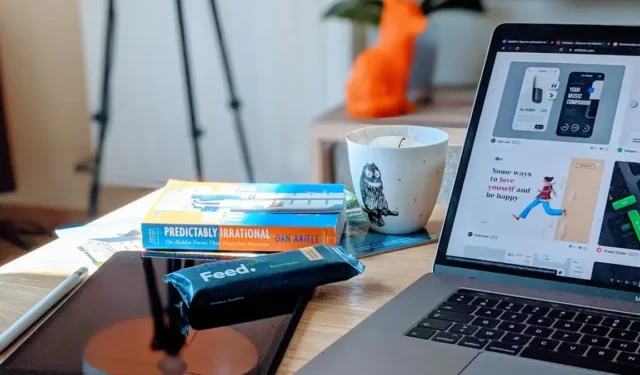
Na jaren wachten heeft macOS eindelijk native window snapping geïntroduceerd met macOS Sequoia. Dit betekent dat je geen apps meer hoeft te installeren zoals Rectangle of Magnet. De standaardsnelkoppelingen werken echter niet goed, conflicteren vaak met sneltoetsen van andere geïnstalleerde apps en er is geen eenvoudige manier om ze te wijzigen. In dit artikel onderzoeken we hoe je aangepaste sneltoetsen kunt instellen voor window snapping op je Mac met Sequoia of hoger.
Native venster vastzetten op Mac
Er zijn 3 manieren om vensters op de Mac vast te zetten.
- Sleep het venster naar de hoek om het venster op zijn plaats te zetten
- Houd de Option-toets ingedrukt en sleep het venster naar de gewenste positie om het op zijn plaats te laten vastklikken
- Ten slotte kunt u sneltoetsen gebruiken om het venster vast te zetten volgens de sneltoets.
De standaardsneltoetsen zijn:
- Links: Control + Globe + ←
- Rechts: Control + Globe + →
- Boven: Control + Globe + ↑
- Onder: Control + Globe + ↓
Het probleem is dat dezelfde sneltoets voor verschillende doeleinden in verschillende apps wordt gebruikt. Chrome gebruikt bijvoorbeeld de linker sneltoets om de webpagina naar boven te scrollen. De rechter sneltoets om naar beneden te scrollen. De bovenste en onderste sneltoetsen om tussen tabbladen te wisselen. Venster vastklikken werkt dus niet goed als je zulke apps gebruikt. Je ziet ook dat er geen sneltoets is om het hele scherm te vullen.
Stel aangepaste sneltoetsen in om vensters op Mac vast te klikken
De sneltoetsen voor het vastmaken van vensters op Mac wijzigen
- Ga naar Systeeminstellingen > Toetsenbord > Sneltoetsen > App-sneltoetsen .
- Klik op Alle toepassingen en voeg een nieuwe snelkoppeling toe door op het pluspictogram te klikken .
- Typ hier handmatig de positienaam. Om bijvoorbeeld de sneltoets Links te wijzigen, typt u Links. Hier zijn alle posities die u kunt typen en configureren. Deze zijn hoofdlettergevoelig of de vereiste sneltoets wordt niet correct toegewezen, dus zorg ervoor dat u ze exact invoert.
- Links
- Rechts
- Bovenkant
- Onderkant
- Vullen
- Linksboven
- Rechtsboven
- Linksonder
- Rechtsonder
- Nadat u de positie hebt ingevoerd, wijst u een sneltoets toe aan de ingevoerde positie en klikt u op Gereed.
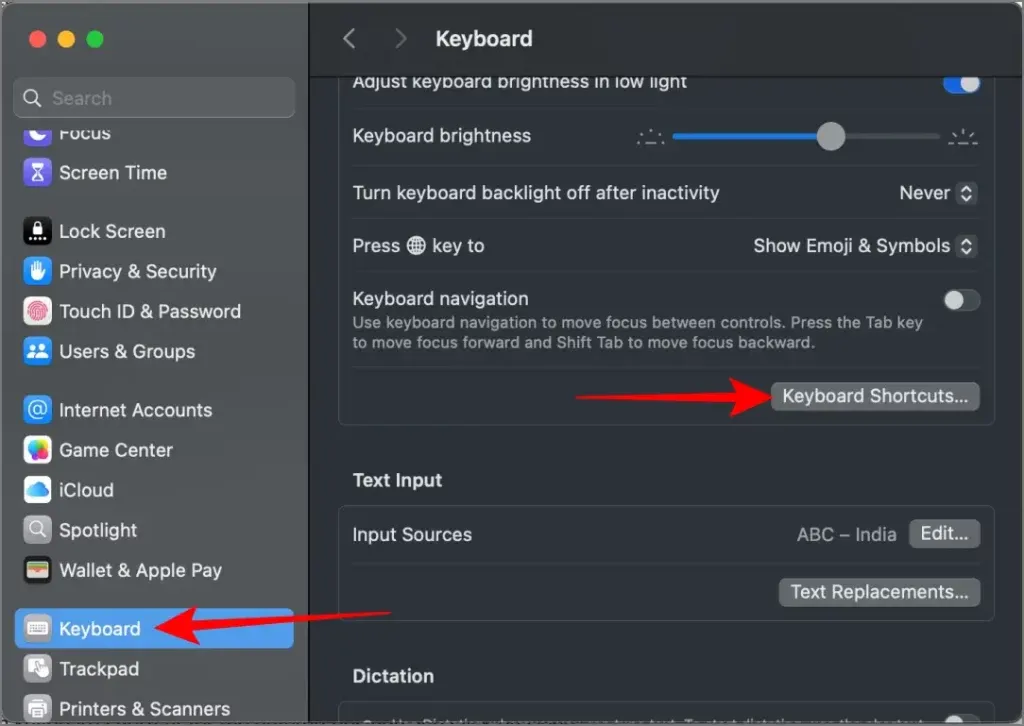
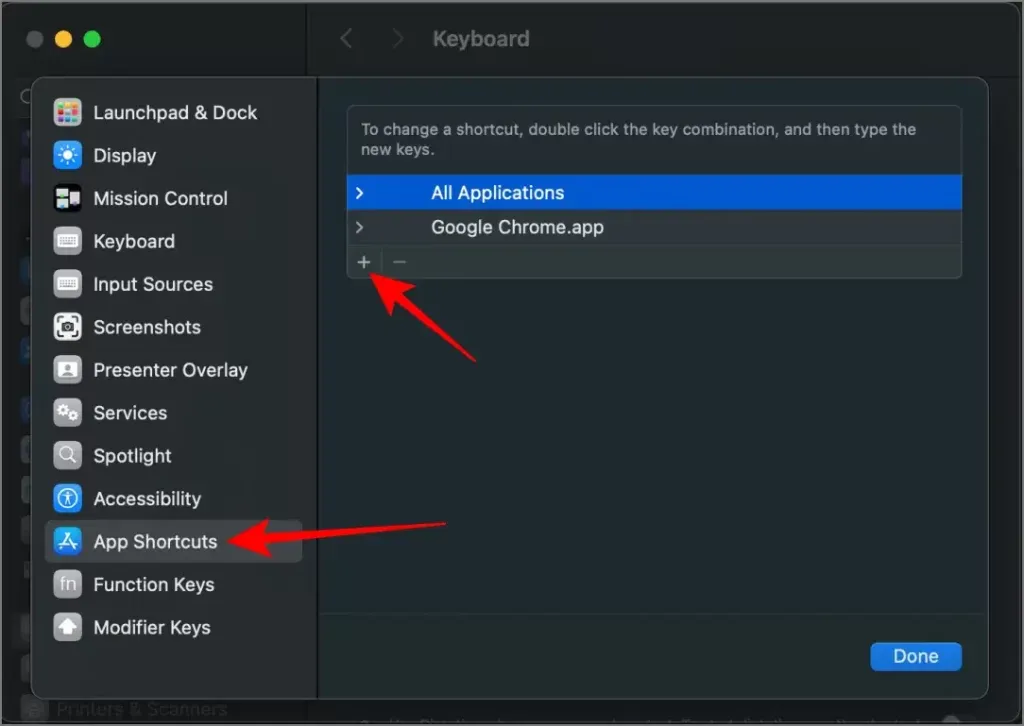

Dat is het, de sneltoets is toegewezen voor venstersnapping. U kunt alle overige posities op dezelfde manier wijzigen.




Geef een reactie